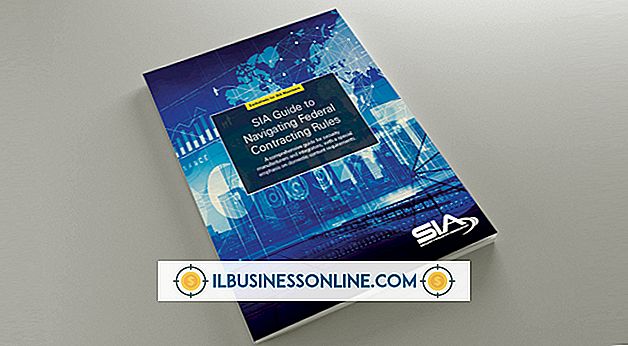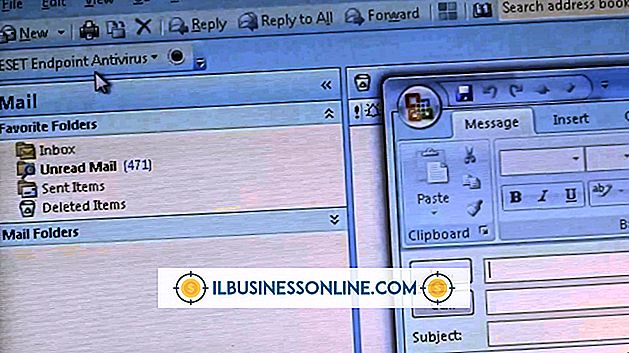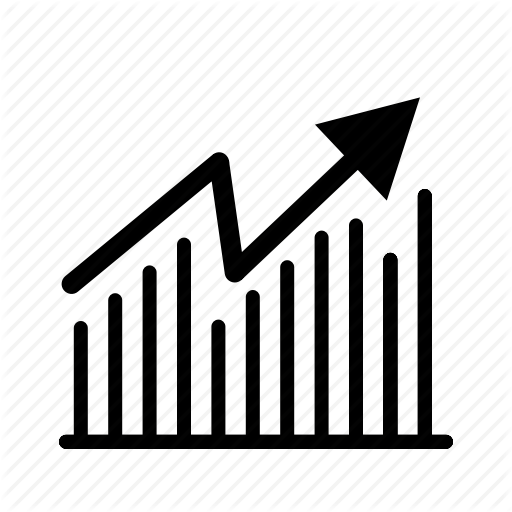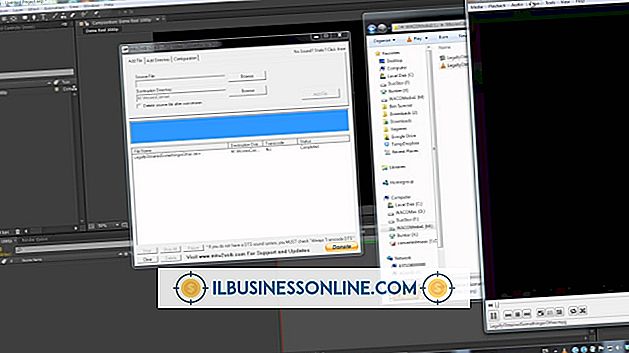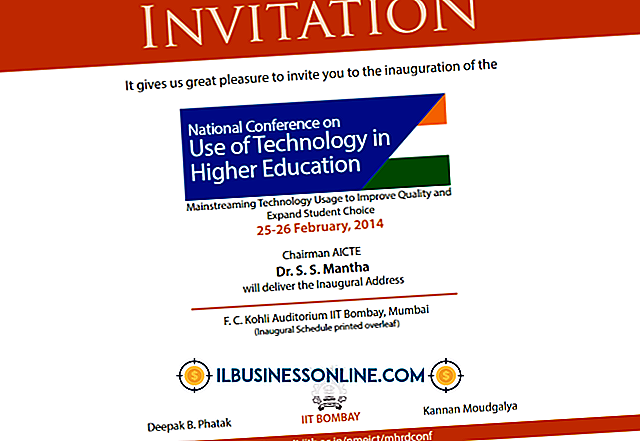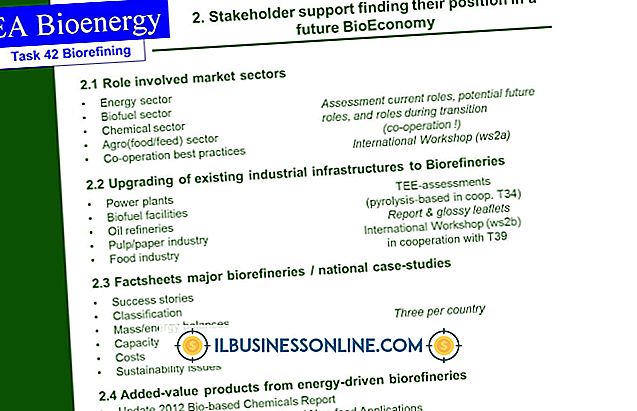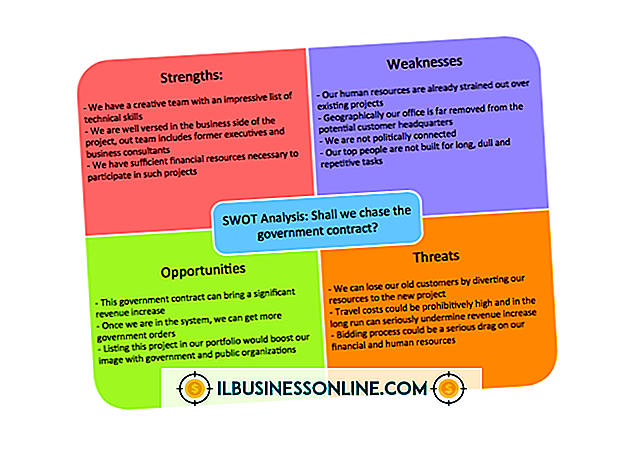Cómo exportar resultados de búsqueda de archivos a Excel

Algunas empresas trabajan con muchos archivos de computadora diferentes y necesitan una forma de exportar listas de archivos para clientes o uso interno. Como ejemplo, los fotógrafos pueden manejar una gran cantidad de archivos de imagen y los escritores pueden producir múltiples archivos de texto. Con la función de búsqueda incorporada de Windows, puede filtrar las listas de archivos para cumplir con criterios de búsqueda específicos, pero el proceso para obtener estos resultados de búsqueda en Excel no es tan obvio. Gracias a una técnica de clic con el botón derecho poco conocida, la exportación de estos resultados se puede realizar con una simple operación de copiar y pegar.
1.
Presione "Win-F" en su teclado para abrir una ventana de búsqueda, o presione "Win-E" para abrir el Explorador de Windows y navegar a una carpeta específica. Escriba sus criterios de búsqueda en el campo de búsqueda superior derecho. Especifique los atributos de búsqueda haciendo clic en un modificador del menú desplegable, que aparece automáticamente cuando comienza a escribir los términos de búsqueda. Utilice estos atributos para limitar su búsqueda por tipo de archivo, fecha, tamaño, autor, etc.
2.
Haga clic en cualquiera de los archivos resultantes y presione "Ctrl-A" para seleccionar todos los resultados de búsqueda.
3.
Mantenga presionada la tecla "Shift", haga clic con el botón derecho en cualquier archivo seleccionado y elija "Copiar como ruta".
4.
Abra Microsoft Excel y haga clic en la celda en la que desea que comience la lista de archivos.
5.
Presione "Ctrl-V" para pegar la lista de resultados de búsqueda en Excel.